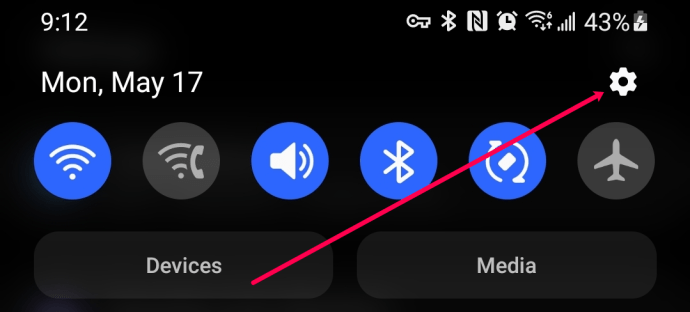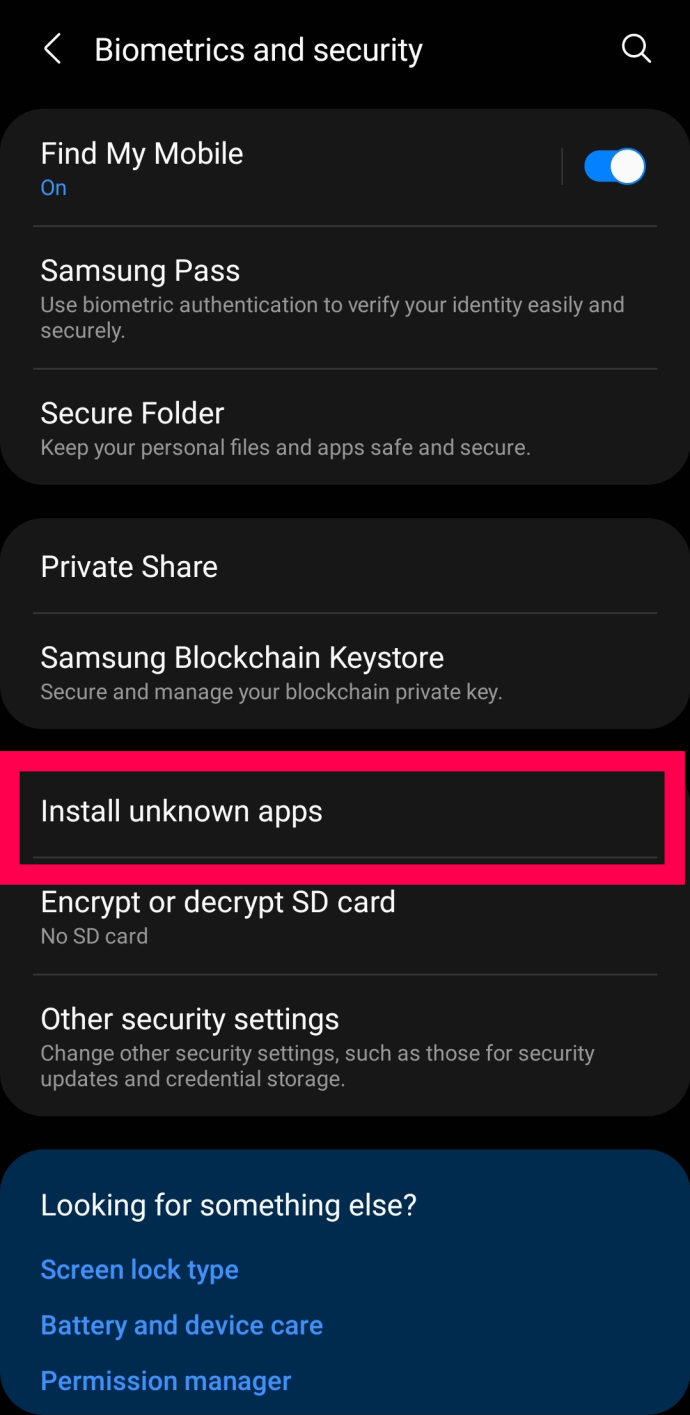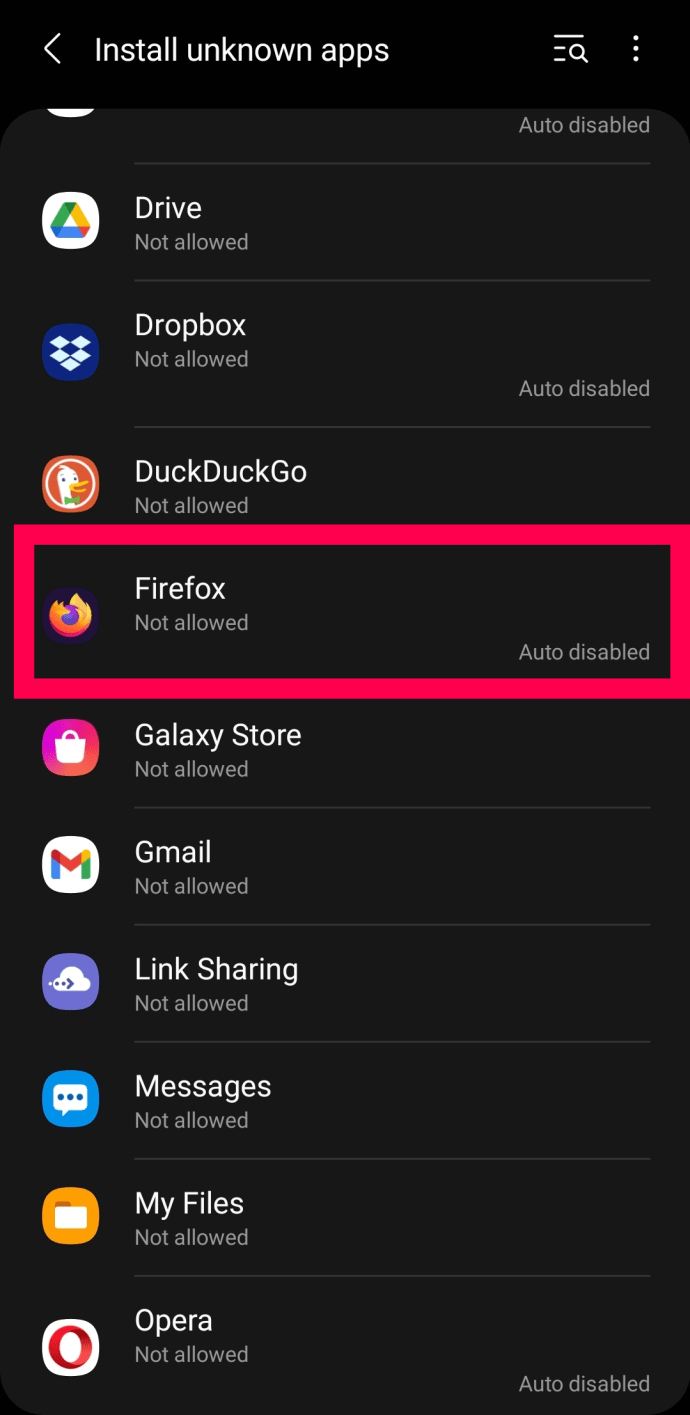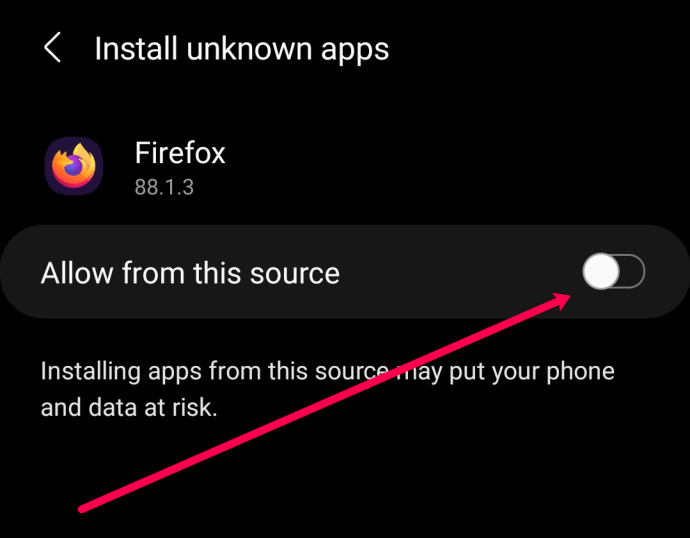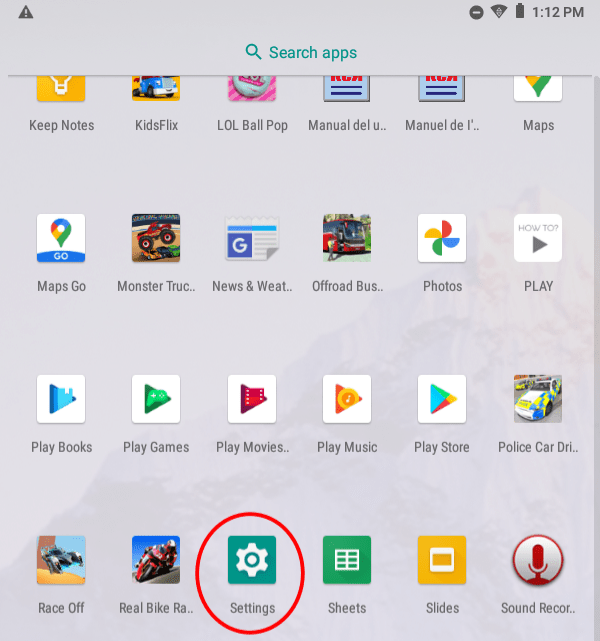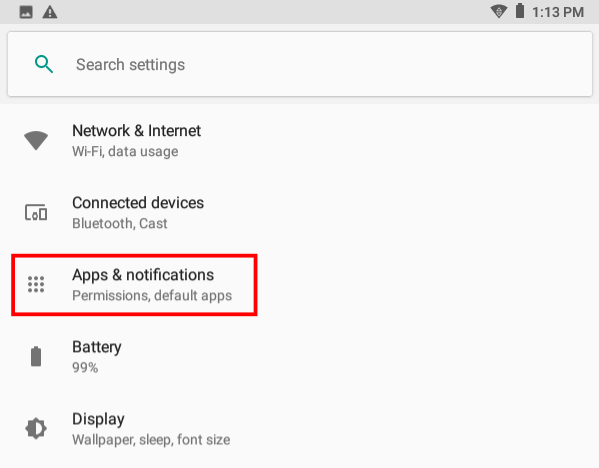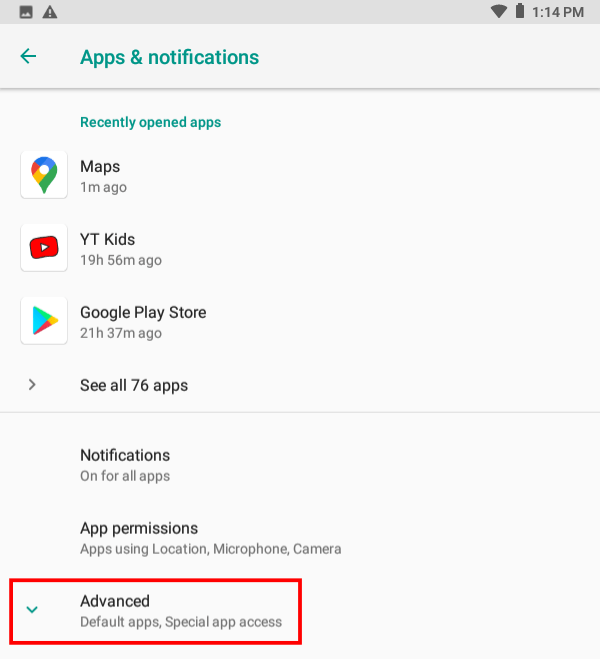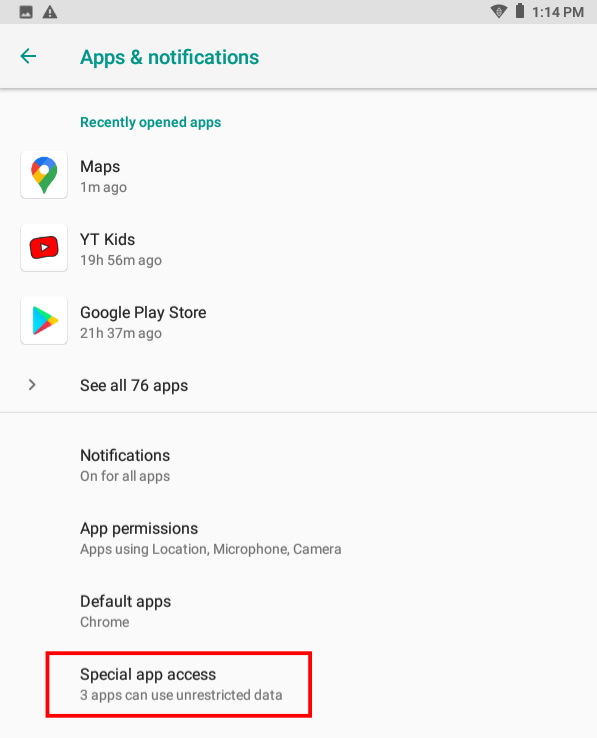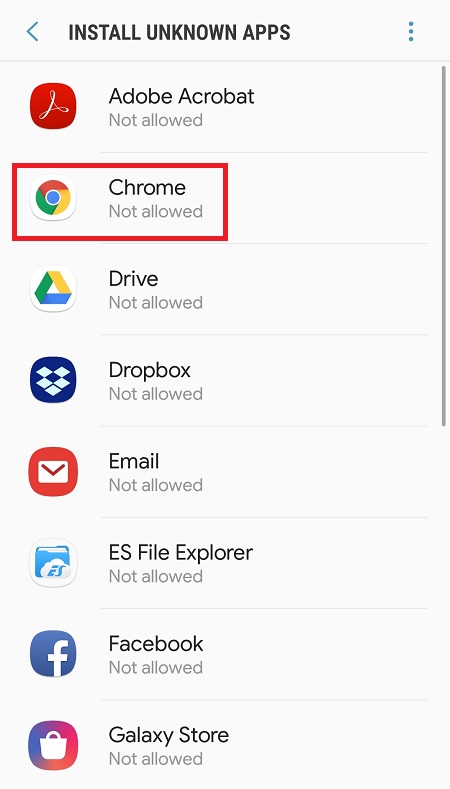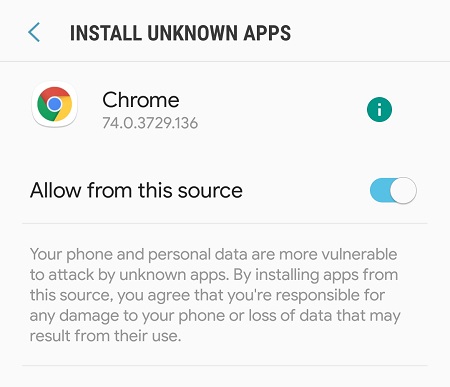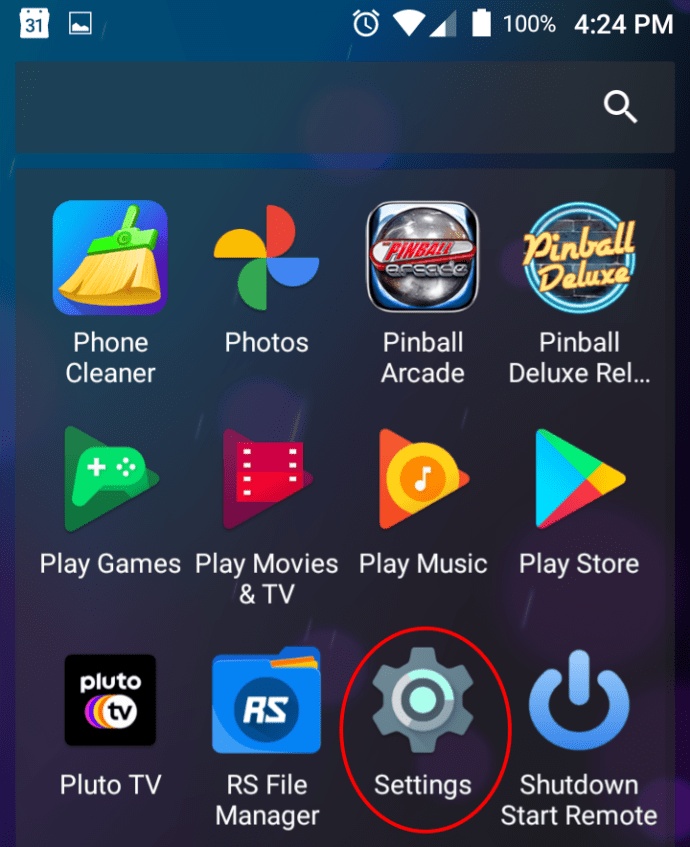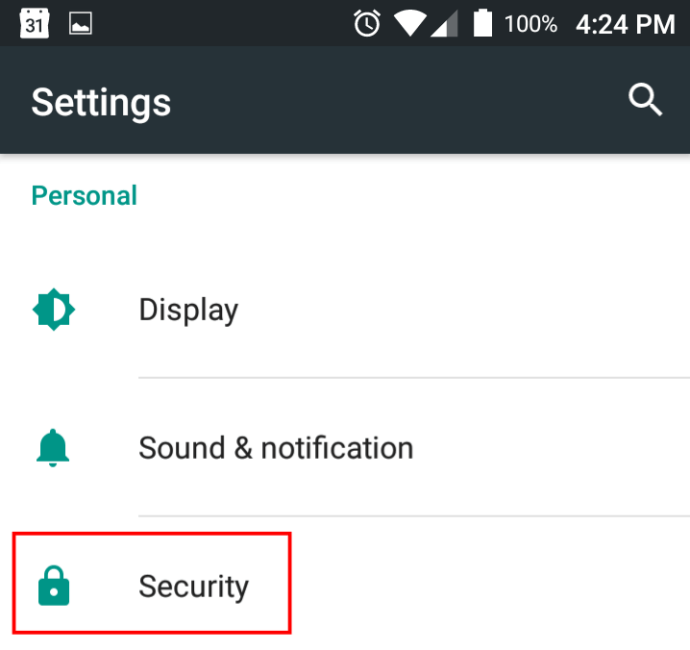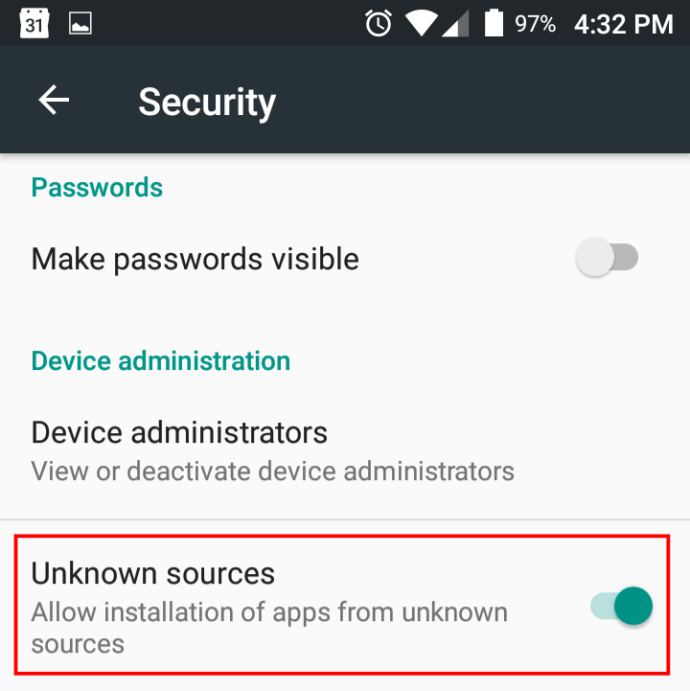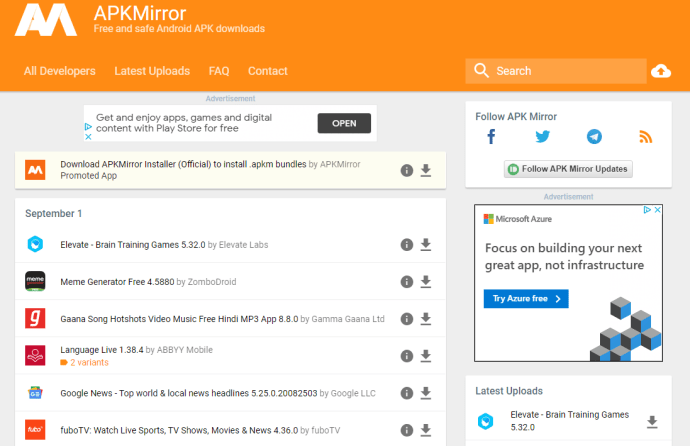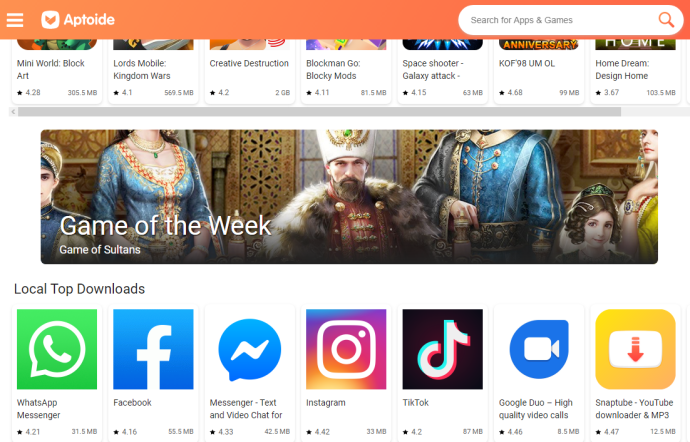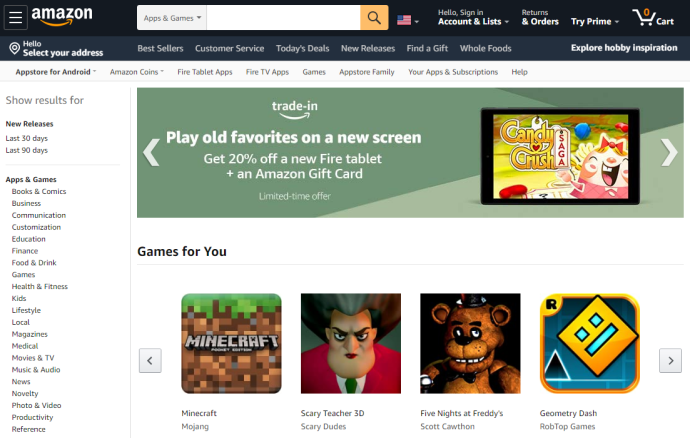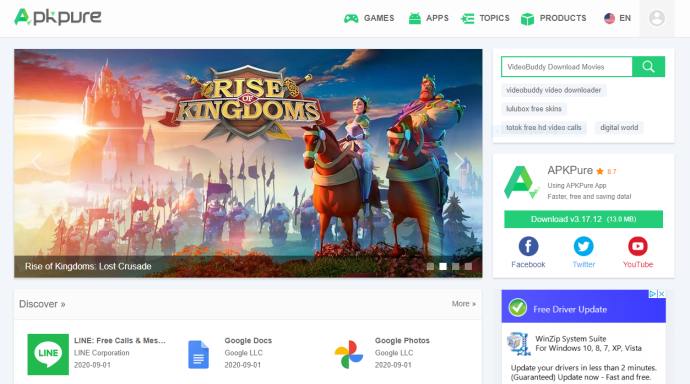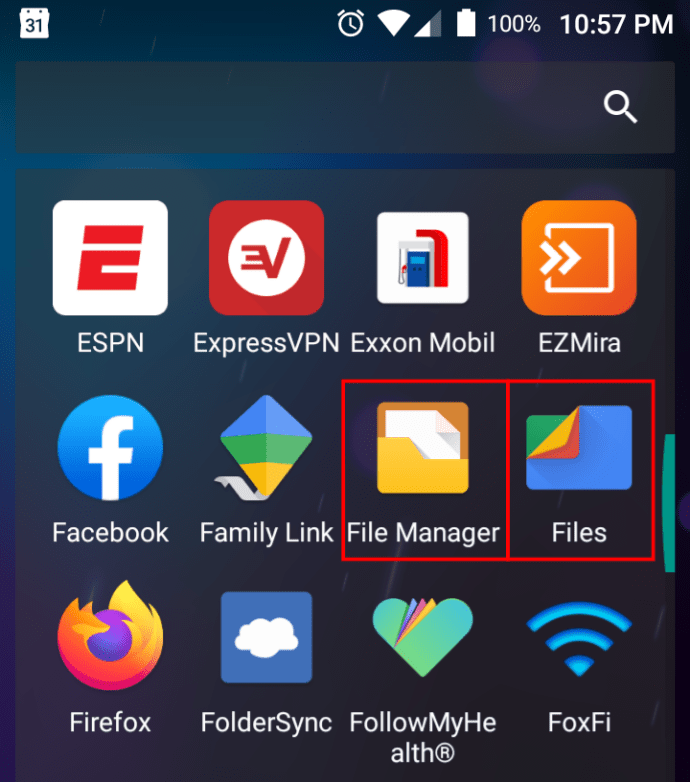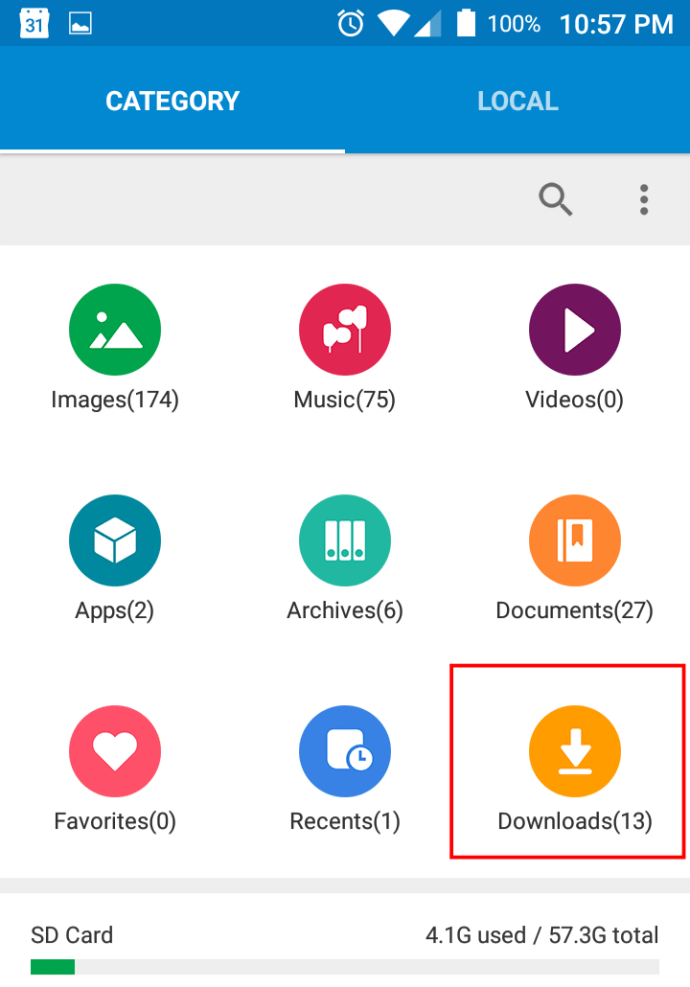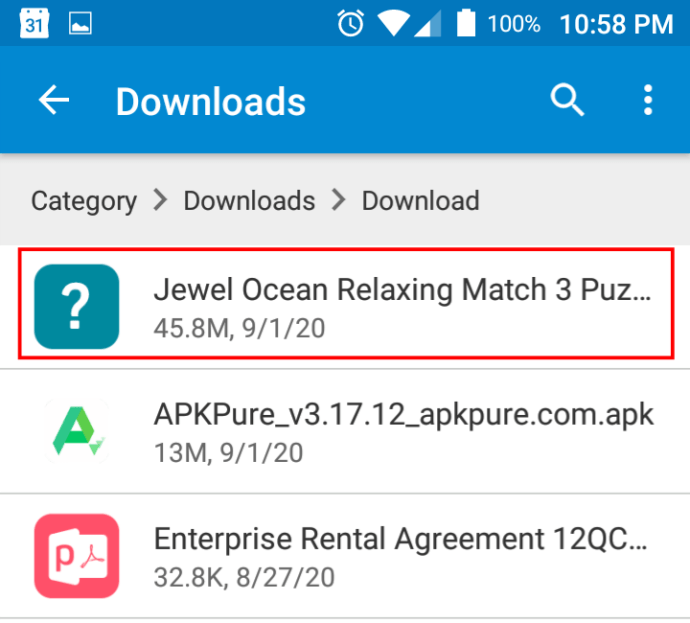Nếu bạn là người dùng Android, Cửa hàng Google Play là cách an toàn và thuận tiện nhất để tải ứng dụng. Google cũng có các lỗ hổng bảo mật, như đã được chứng minh với tất cả các ứng dụng phần mềm độc hại và phần mềm gián điệp đã bị xóa vào năm 2020 đã sao chép các ứng dụng khác, thay đổi tên của chúng và đưa phần mềm độc hại vào. Tuy nhiên, có một số cách để có được thứ bạn cần nếu bạn coi thường Cửa hàng Play hoặc nó không có ứng dụng bạn mong muốn.
Bài viết này sẽ giải thích cách tải xuống ứng dụng Android của bạn từ các nguồn khác ngoài Google Play.
Sửa đổi cài đặt
Theo mặc định, hệ điều hành Android không cho phép bạn tải xuống bất kỳ ứng dụng nào bên ngoài Cửa hàng Play. Rốt cuộc, tại sao Google lại muốn có tùy chọn đó? Vì tất cả các phương pháp khác không đáng tin cậy bằng, bạn nên cẩn thận khi vượt ra ngoài Cửa hàng Play.
Trước khi bắt đầu tải ứng dụng, bạn phải sửa đổi cài đặt hệ thống trên thiết bị Android của mình. Có một số phương pháp khác nhau, tùy thuộc vào phiên bản Android của bạn. Chúng tôi sẽ xem xét các phương pháp cho các phiên bản khác nhau bên dưới.
Phương pháp 1: Cài đặt từ Nguồn không xác định trong Android 10
- Vuốt xuống từ đầu màn hình và nhấn vào bánh răng Cài đặt.
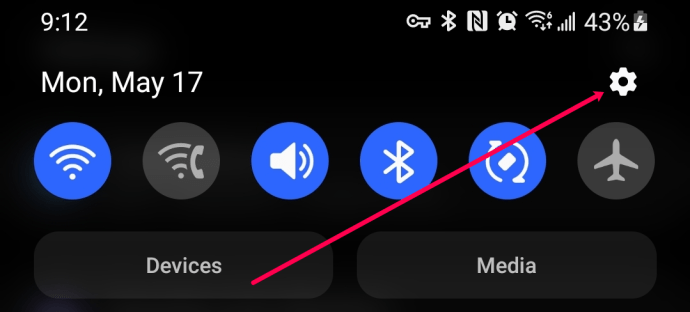
- Cuộn xuống và nhấn vào 'Sinh trắc học và bảo mật.'

- Nhấn vào 'Cài đặt ứng dụng không xác định.'
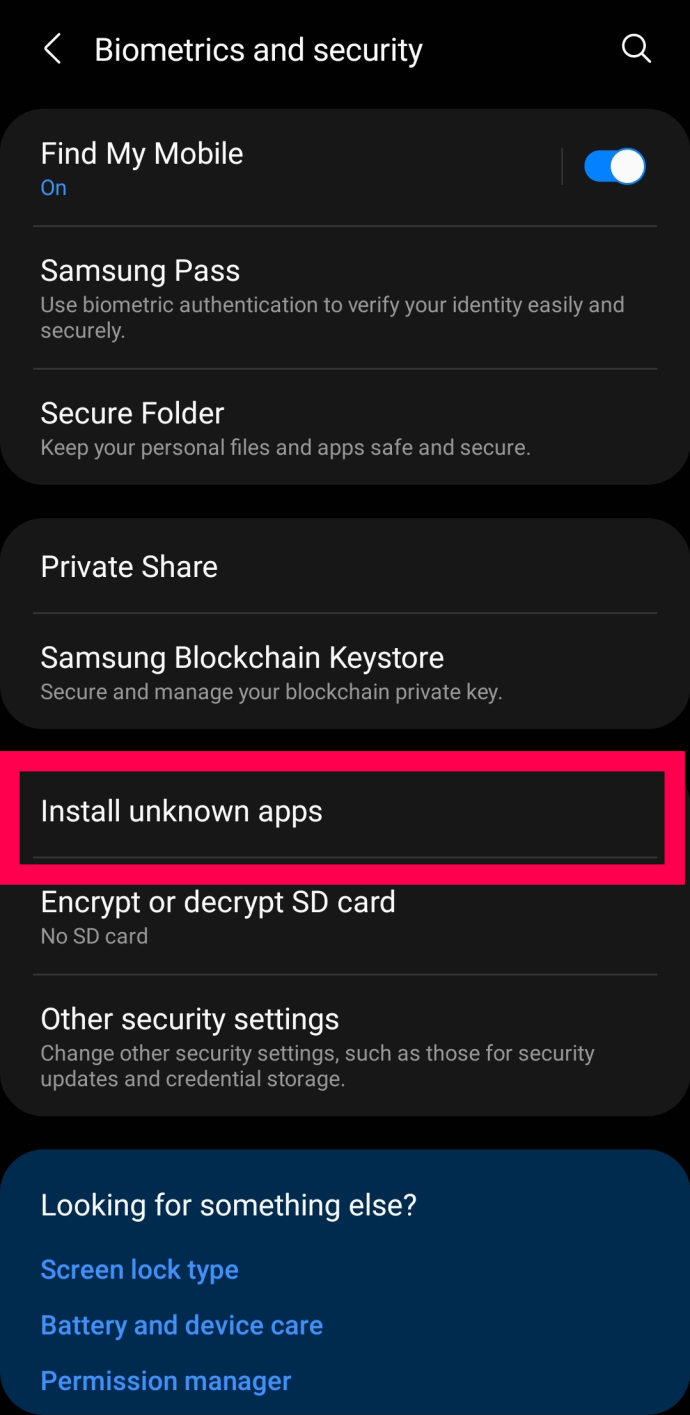
- Nhấn vào ứng dụng mà bạn sẽ sử dụng để tải tệp xuống.
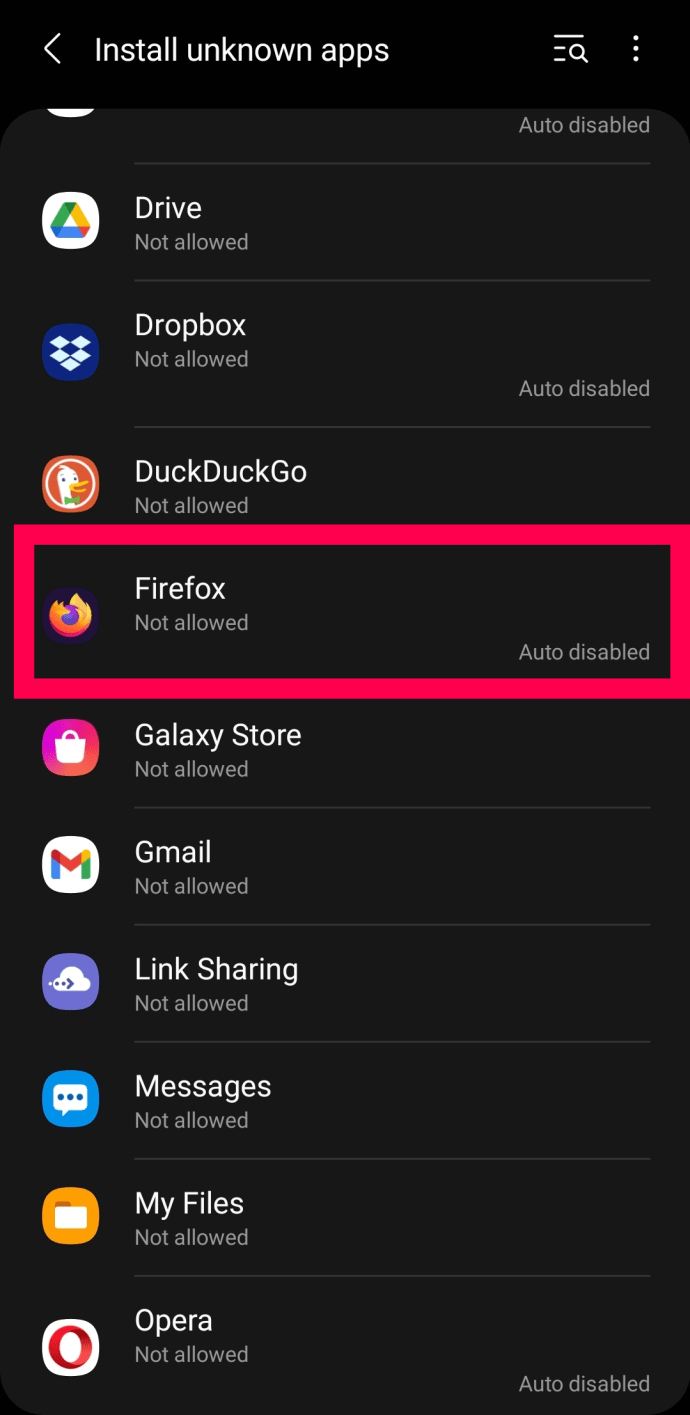
- Nhấn vào công tắc bật tắt bên cạnh 'Cho phép từ nguồn này.'
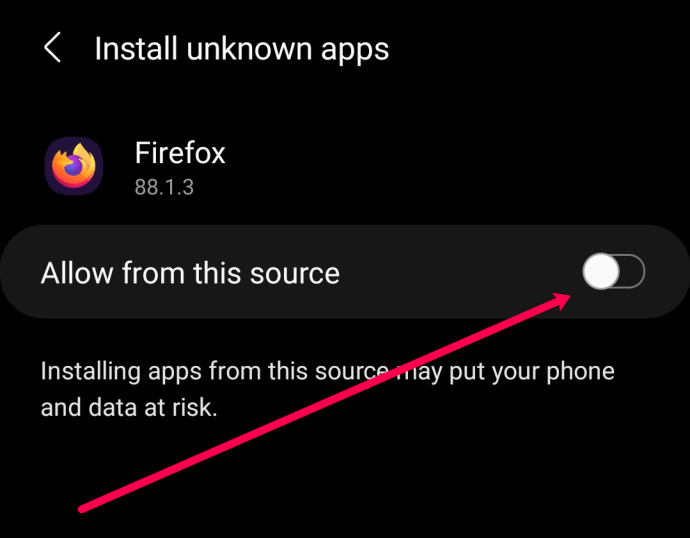
Phương pháp 2: Cài đặt từ Nguồn không xác định trong Android 8.0 Oreo
- Đi đến “Cài đặt” trong menu ứng dụng của bạn.
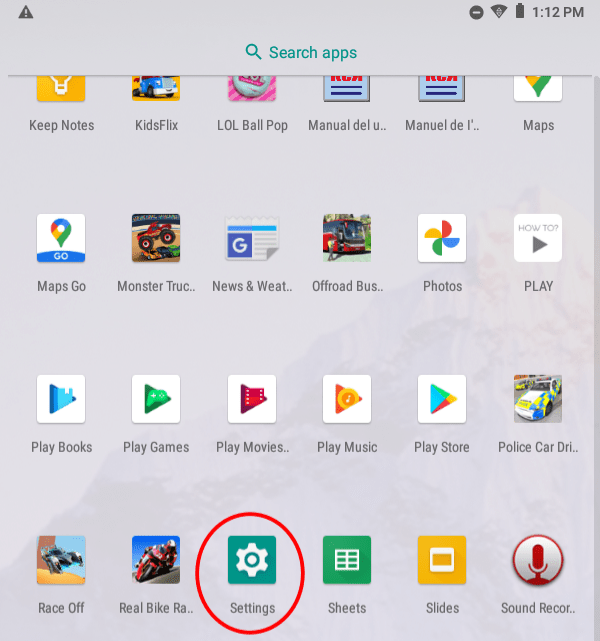
- Tìm và chọn “Ứng dụng và thông báo” thực đơn.
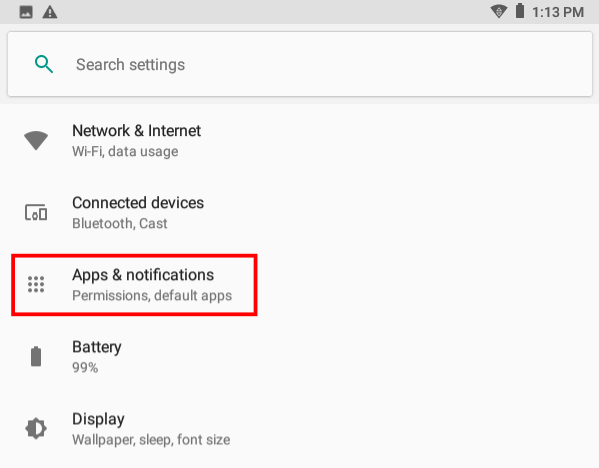
- Vô nhẹ "Trình độ cao."
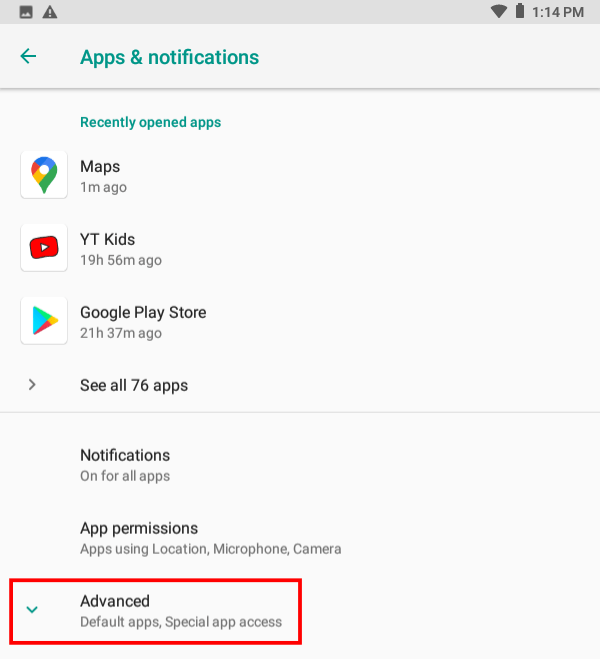
- Lựa chọn “Quyền truy cập ứng dụng đặc biệt.”
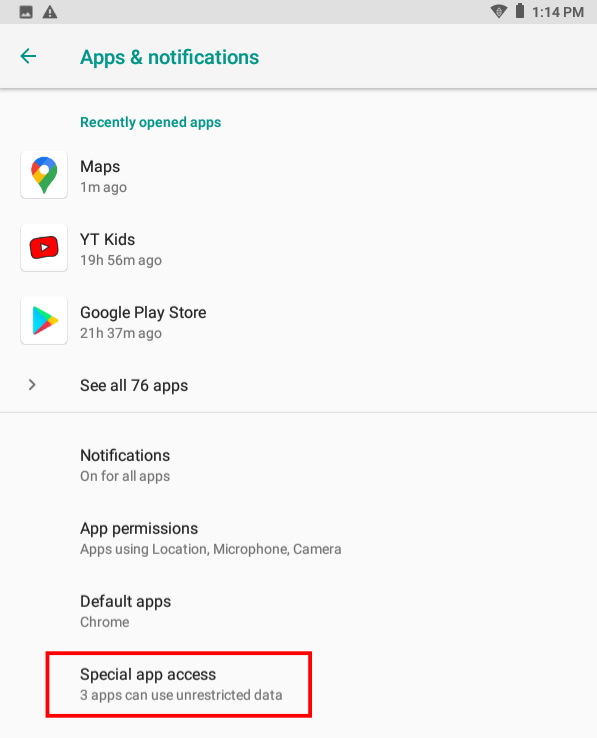
- Vô nhẹ “Cài đặt các ứng dụng không xác định.”

- Chọn trình duyệt internet mà bạn sẽ sử dụng cho các cửa hàng của bên thứ ba.
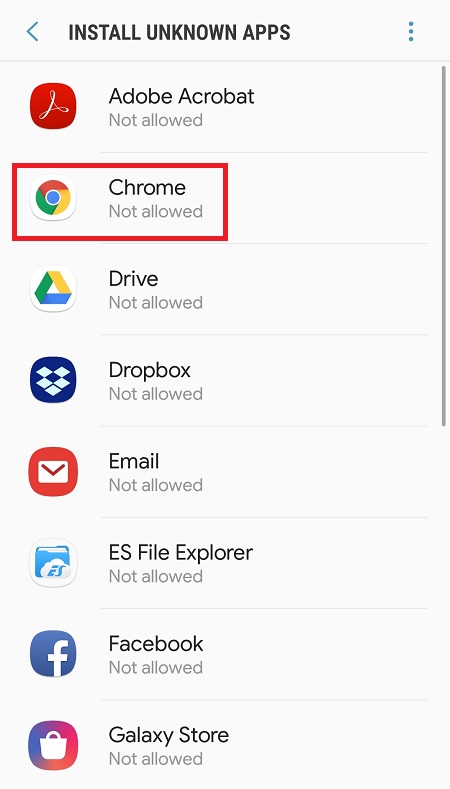
- Bật “Cho phép từ nguồn này.”
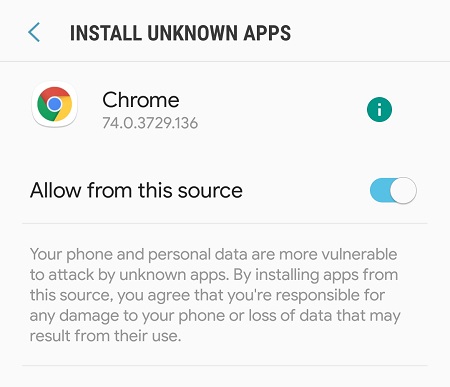
Các bước trên cho phép trình duyệt của bạn tải ứng dụng từ các nguồn khác ngoài Google Play. Android 8 kiểm soát các quyền cài đặt thông qua các ứng dụng riêng lẻ thay vì tất cả chúng cùng một lúc, vì vậy bạn cần cho phép trình duyệt thực hiện cài đặt.
Phương pháp 3: Cài đặt từ Nguồn không xác định trong Android 7.0 Nougat, 6.0 Marshmallow hoặc Cũ hơn
Với các phiên bản Android cũ hơn (7.0 Nougat trở xuống), hệ thống không phân chia nguồn. Thay vào đó, bạn phải kích hoạt một tùy chọn để tải xuống tệp từ tất cả các nguồn có sẵn.
- Đi đến “Cài đặt” từ menu.
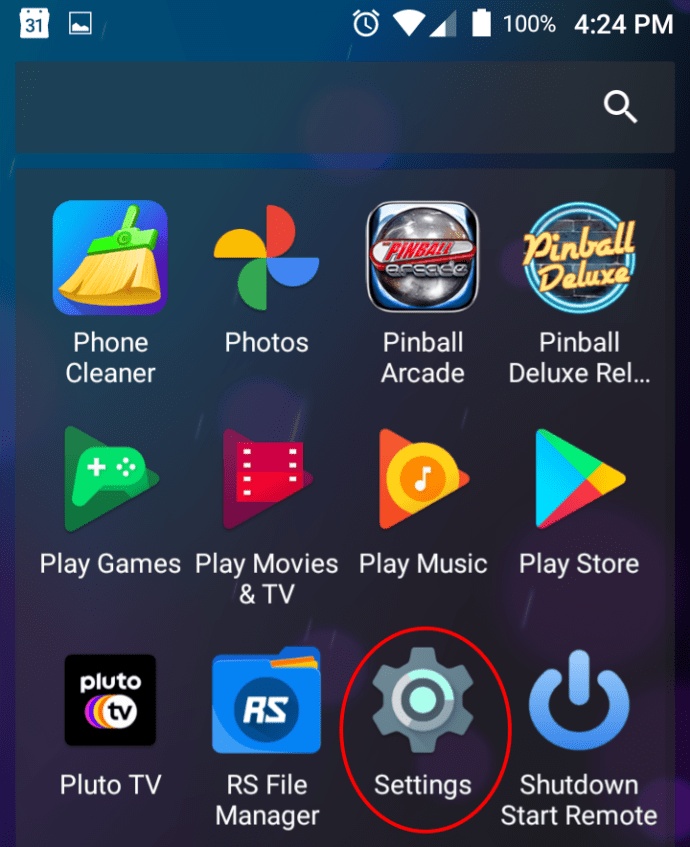
- Vô nhẹ "Bảo vệ."
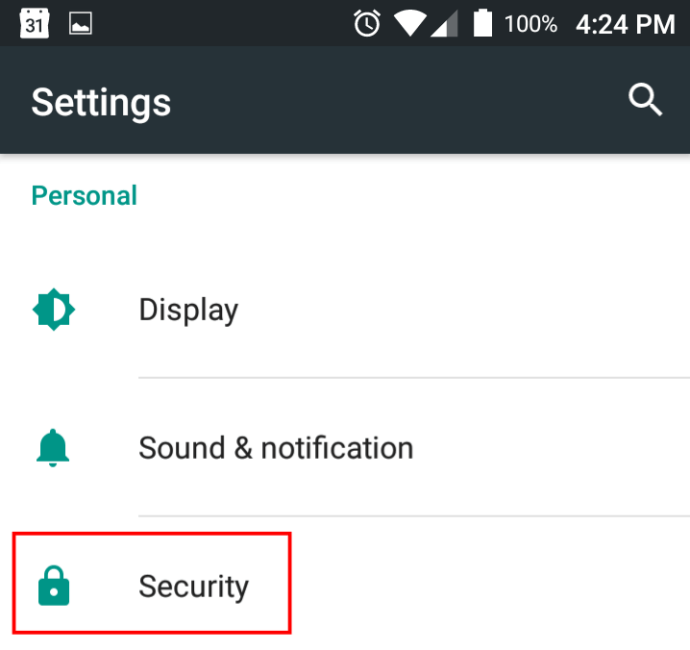
- Bật "Không biết nguồn gốc."
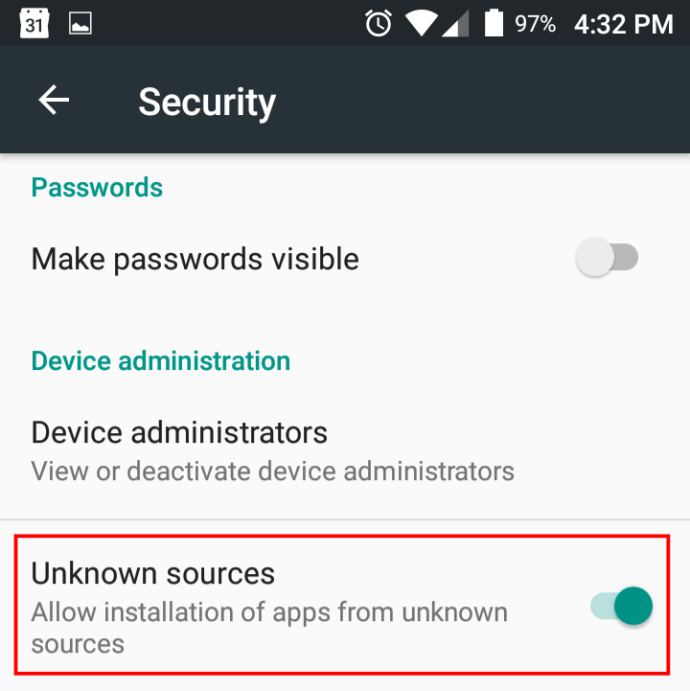
Sử dụng các bước trên, bạn sẽ có truy cập vào bất kỳ APK nào bạn muốn cài đặt, miễn là chúng tương thích với thiết bị của bạn. Tùy chọn này có thể khiến thiết bị của bạn gặp rủi ro vì nó cho phép tất cả các nguồn không xác định để lưu trữ các tệp thay vì trên cơ sở từng ứng dụng. Nếu điện thoại thông minh của bạn không được bảo vệ đủ, nó có thể bị nhiễm virus.
LƯU Ý: Bạn CÓ THỂ vô hiệu hóa các nguồn không xác định sau khi quá trình cài đặt của bên thứ ba hoàn tất. Tuy nhiên, các bản cập nhật cho ứng dụng có thể yêu cầu bật lại tùy chọn.
Nơi tải tệp APK

Android Package Kit (APK) là một tệp thực thi để cài đặt một ứng dụng Android. Cửa hàng Play tự động tải xuống và cài đặt chúng cho bạn. Khi sử dụng kỹ thuật sideloading, bạn sẽ phải tìm một kho lưu trữ phù hợp.
Bốn kho ứng dụng / kho ứng dụng bên thứ ba hàng đầu cho Android
- APK Mirror là một trang web đáng tin cậy, nơi bạn có thể tìm thấy các APK hợp pháp. Hầu hết chúng là phiên bản cũ hơn của các ứng dụng Cửa hàng Play hiện tại. Chúng hoàn toàn hợp pháp để tải xuống và thường không có rủi ro.
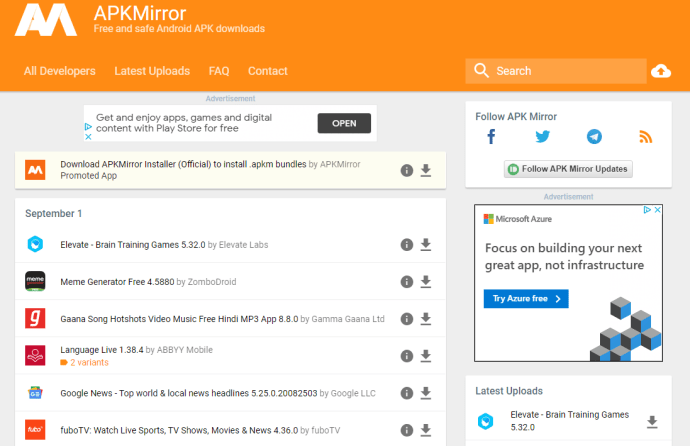
- Aptoide là một cơ sở dữ liệu APK khổng lồ, nơi bạn có thể tìm thấy những thứ không tồn tại trên Cửa hàng Play. Nơi này được phân cấp và tiềm ẩn những rủi ro bảo mật, vì vậy bạn phải luôn kiểm tra kỹ mỗi lần tải xuống trước khi mở tệp.
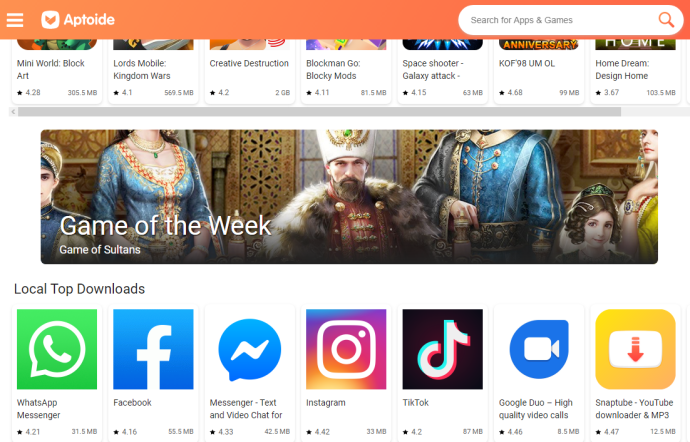
- Appstore chính thức của Amazon cung cấp vô số ứng dụng trả phí và miễn phí. Bạn cũng có thể tải miễn phí một số ứng dụng cao cấp với các quà tặng và khuyến mãi cụ thể của Amazon.
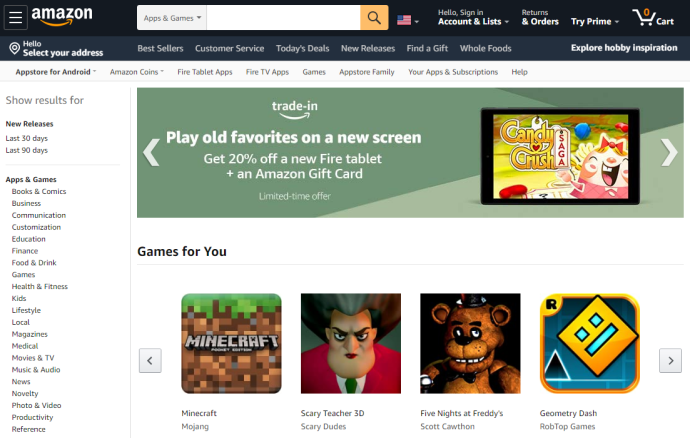
- APKPure có nhiều danh mục hơn Google play Store và có nhiều ứng dụng phổ biến, chẳng hạn như TikTok, PUB Mobile, v.v. Có nhiều bộ lọc để lựa chọn và nó có giao diện đồ họa thân thiện với người dùng (GUI).
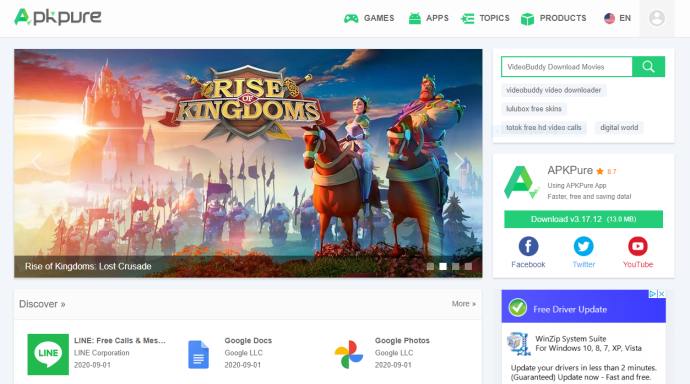
Tìm tệp APK Sideloaded ở đâu
Hầu hết các trình tải xuống APK như Aptoide hoặc APKPure sẽ tự động cài đặt ứng dụng sau khi bạn tải xuống, giống như Cửa hàng Play. Đôi khi, APK sẽ lưu vào thư mục tải xuống trên điện thoại thông minh của bạn, mà bạn có thể tự kích hoạt, giả sử bạn không được nhắc cài đặt ứng dụng.
Để truy cập thư mục tải xuống mặc định trên hầu hết các phiên bản Android, hãy làm như sau:
- Nhấn vào ứng dụng khám phá tệp mặc định của bạn từ trong menu ứng dụng.
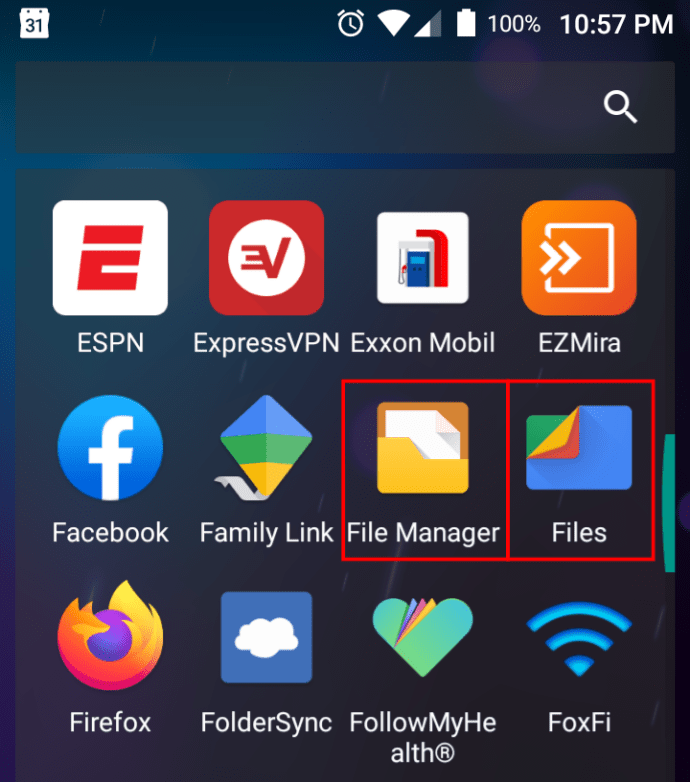
- Điều hướng đến “Tải xuống” thư mục. Tại đây, bạn sẽ tìm thấy tất cả các tệp đã tải xuống mới nhất của mình.
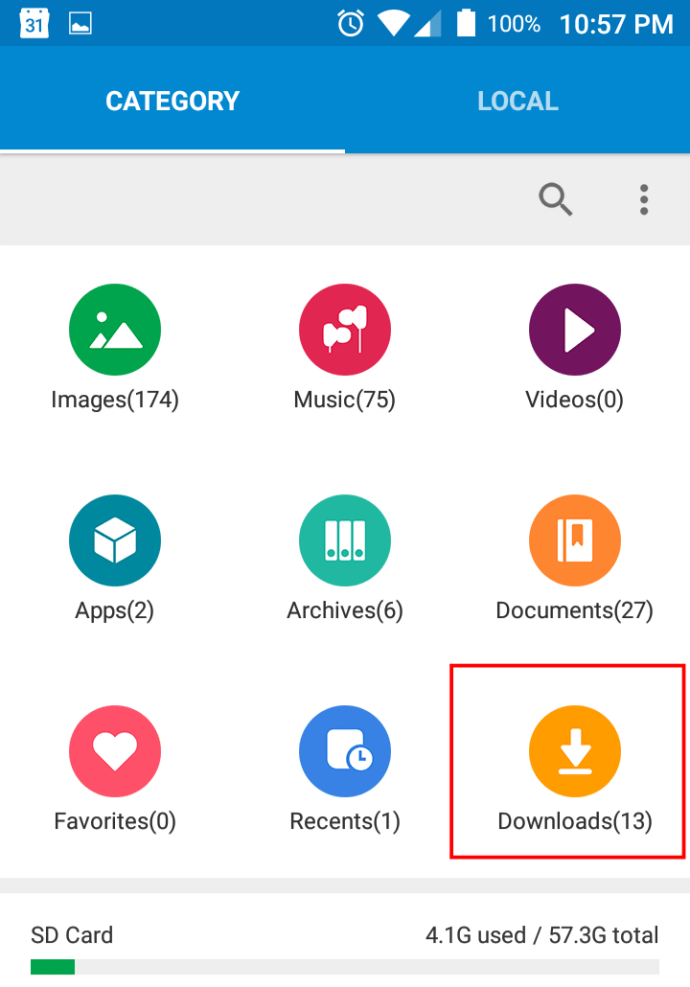
- Nhấp vào tệp APK của ứng dụng để bắt đầu quá trình cài đặt. Làm theo lời nhắc.
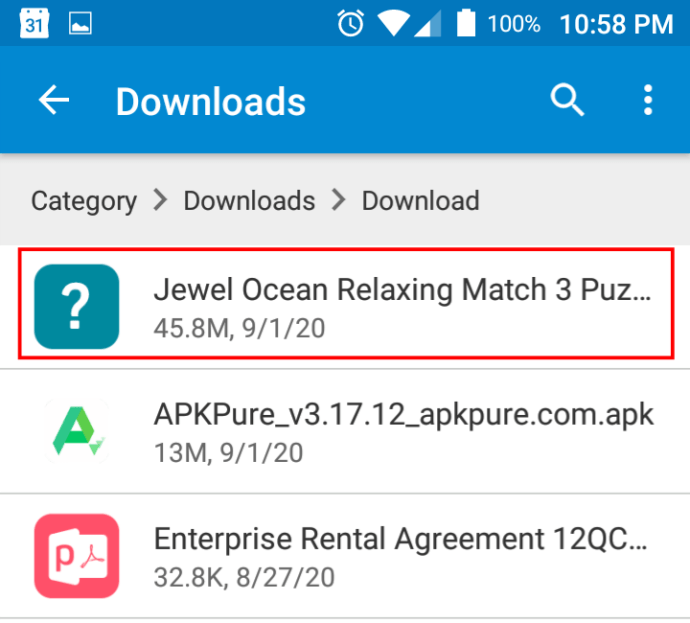
LƯU Ý: Các ứng dụng dọn dẹp Android có thể xóa các tệp APK theo mặc định để tiết kiệm dung lượng. Nếu bạn sử dụng, hãy đảm bảo loại trừ thư mục tải xuống hoặc các APK nói chung.
Tóm lại, những rủi ro tiềm ẩn khi cài đặt các ứng dụng của bên thứ ba là lý do tại sao Android không cho phép bạn tải xuống các tệp từ các nguồn không xác định theo mặc định. Cửa hàng Google Play vẫn là cách đáng tin cậy nhất để tải ứng dụng của bạn, nhưng nó không phải là cách tốt khi nói đến bảo mật. Dù vậy, bạn có thể không có lựa chọn nếu bạn đang tìm kiếm một ứng dụng không có sẵn trên Cửa hàng Play.
Cửa hàng Galaxy
Người dùng Samsung có một giải pháp thay thế cho Cửa hàng Google Play được gọi là Cửa hàng Galaxy. Khi không muốn sử dụng Cửa hàng Google Play, bạn có thể truy cập Cửa hàng Galaxy và tải xuống các ứng dụng yêu thích của mình mà không cần phải cài đặt .APK.

Để tải xuống ứng dụng, chỉ cần tìm ứng dụng bạn muốn và nhấn vào biểu tượng tải xuống. Sau đó, bạn sẽ tìm thấy ứng dụng trong ngăn kéo ứng dụng của mình.
Câu hỏi thường gặp về cài đặt APK
Hệ điều hành Android có rất nhiều chức năng. Đặc biệt là khi nói đến cài đặt ứng dụng. Chúng tôi đã bao gồm phần này để xem xét một số câu hỏi thường gặp hơn.
Tại sao bạn muốn cài đặt ứng dụng bên ngoài Cửa hàng Play?
Một lý do để sử dụng cửa hàng ứng dụng của bên thứ ba trong Android là một số ứng dụng nhất định không tuân thủ các điều khoản và yêu cầu của Google Play, nhưng điều đó không có nghĩa là chúng có rủi ro hoặc nguy hiểm. Một lý do phổ biến khác là nhà phát triển tiết kiệm tiền khi sử dụng các cửa hàng ứng dụng của bên thứ ba. Rốt cuộc, Google thu được một phần lớn tiền hoa hồng và các khoản chi phí khác, một phần là do sự thống trị của nó trong hệ điều hành. Dù vậy, vẫn có rủi ro xảy ra bất cứ khi nào bạn cài đặt ứng dụng bên ngoài Google Play. Tải xuống ứng dụng từ những nơi khác ngoài Google Play được coi là tải xuống.
Gần đây, sự quan tâm đến việc chuyển tải đã tăng trở lại với sự phổ biến toàn cầu của trò chơi Fortnite. Trò chơi có sẵn cho Android, nhưng bạn cần tải xuống từ trang web chính thức thay vì Cửa hàng Play. Tất nhiên, quyết định này là do các chính sách và chi phí của Google.
Tệp APK an toàn như thế nào?
Các tệp APK thường an toàn nếu bạn tải chúng xuống từ các nguồn đáng tin cậy. Ví dụ: bản sao APK chứa các tệp APK an toàn, nhưng chúng là phiên bản cũ hơn của ứng dụng Cửa hàng Play.
Mặt khác, Aptoide là một trình tải xuống mã nguồn mở không được sàng lọc hoặc kiểm soát. Do đó, các tệp độc hại có thể lọt qua đó.
Bạn luôn có thể quét tệp bằng ứng dụng chống vi-rút trên thiết bị của mình trước khi mở. Tuy nhiên, độ tin cậy của quét chống vi-rút không bao giờ là 100% và mỗi ứng dụng bảo mật có các phương pháp phát hiện và cơ sở dữ liệu về mối đe dọa khác nhau.
Tôi phải làm gì nếu vô tình xóa Cửa hàng Google Play?
May mắn thay, chỉ có thể tắt Cửa hàng Google Play chứ không thực sự xóa nó. Nếu bạn không thấy Cửa hàng Google Play trong ngăn kéo ứng dụng của mình, bạn cần đi tới Cài đặt và bật lại. Để thực hiện việc này, hãy nhấn vào "Ứng dụng", sau đó nhấn vào "Đã tắt" để tìm nhanh Cửa hàng Google Play. Nhấn vào nó, sau đó nhấn vào 'Bật.'